Содержание
Инструкция по регистрации личного кабинета «Протек»
Процедура регистрации достаточно стандартна, но вам необходимо следовать инструкциям.
- Зайдите на сайт фармацевтической компании «Протек» (ссылка для перехода непосредственно на сайт https://www.protek.ru/).
- Затем на главной странице сайта в центре нажмите на кнопку «Вход».
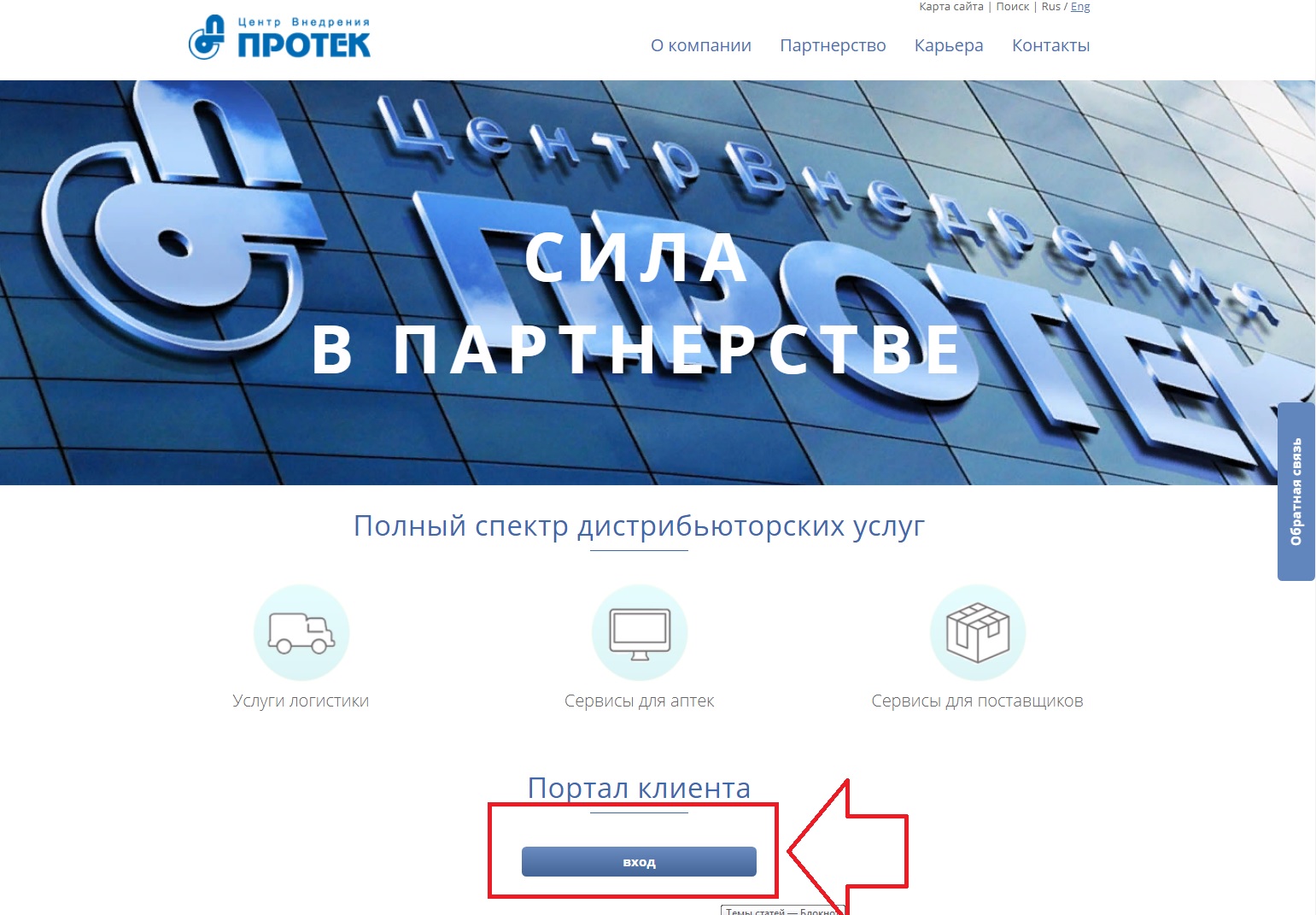
- Вы перейдете на страницу авторизации клиента в системе. Доступ к ней можно получить быстрее, нажав на зеленую кнопку «Войти» в начале статьи после второго абзаца.
- На странице входа в систему в правом верхнем углу найдите кнопку «Регистрация для новых пользователей». Нажмите.
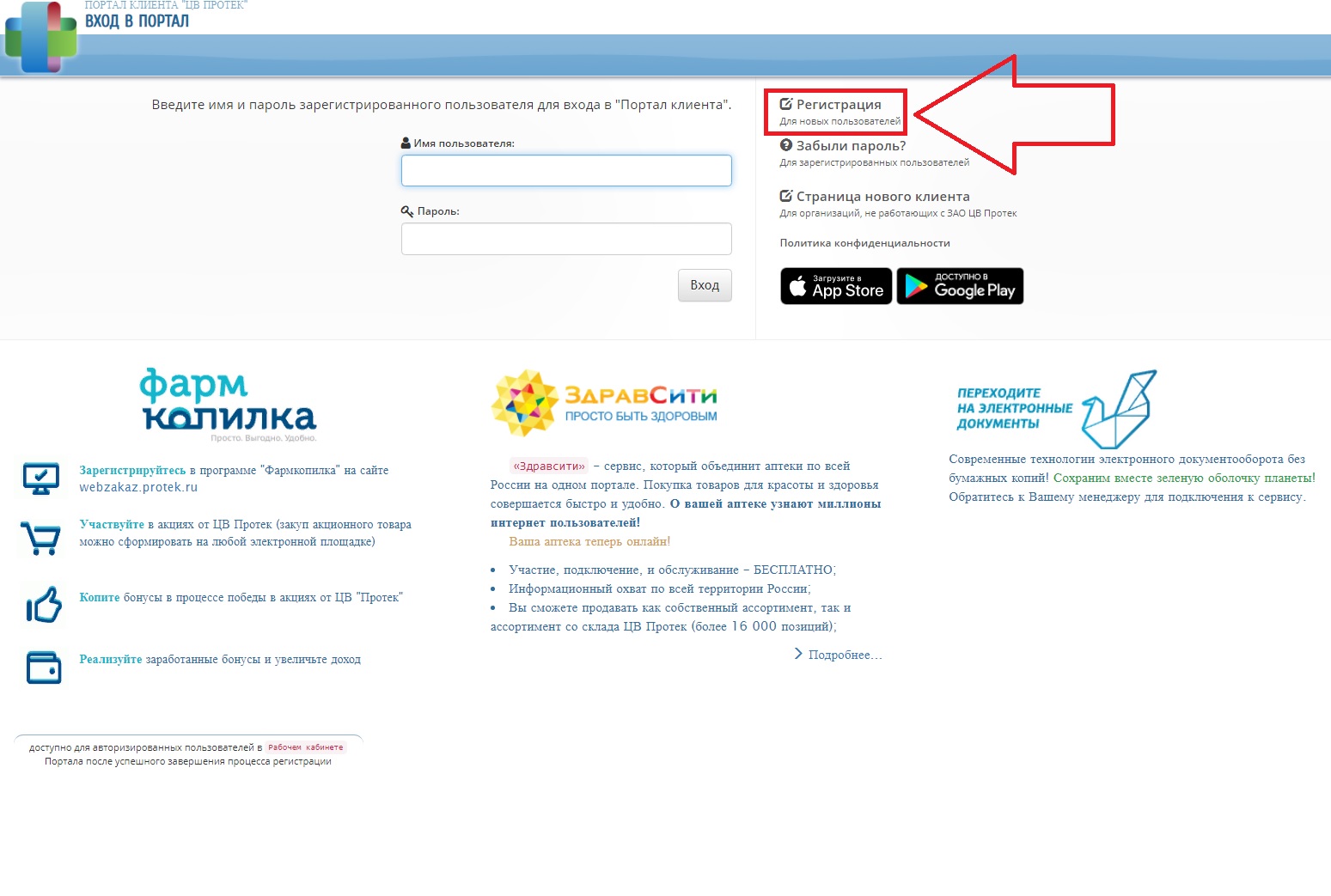
- Откроется регистрационная форма для регистрации на портале Protek Customer Portal. Регистрационная форма разделена на два блока: один для информации, другой для идентификации.
- В первом блоке введите свое имя пользователя (справа есть кнопка, чтобы проверить, свободно ваше имя пользователя или нет). Если ваше имя пользователя свободно, введите пароль в следующие два поля. Затем напишите сочетание слов, как с вами будут связываться. Лучше вводить официальные данные — т.е. свое полное имя. В нижнем поле введите действующий адрес электронной почты для связи и электронного документооборота.
- Во втором поле (идентификация) сначала выберите отделение CV Protek, которое вы представляете. Затем выберите роль (директор/менеджер, бухгалтер, фармацевт/главный менеджер).
- Далее необходимо предоставить сведения об аптеке, указав: ИНН организации, название и текущий адрес.
- Затем поставьте галочку и нажмите «Зарегистрировать учетную запись».
Проверка документов и идентификация нового пользователя может занять несколько дней. Все зависит от загруженности технического отдела компании Protek.
Техническая поддержка
На официальном сайте службы https://www.protek.ru/ указаны контакты, по которым можно связаться. Для пользователей предусмотрена форма обратной связи, через которую они могут отправлять жалобы, вопросы, предложения. Вы можете ввести свой адрес электронной почты, и вы получите письмо с решением вашей проблемы. При необходимости вы также можете запросить обратный звонок, и менеджеры перезвонят вам в кратчайшие сроки.
Также вы можете воспользоваться номером горячей линии 8-495-737-35-00, и специалисты ответят на все ваши вопросы, помогут разобраться в сервисе и примут заявки t-клиентов.
Создание личного кабинета на портале Протек
Прокрутите страницу до середины главной страницы и нажмите кнопку «Войти». Откроется «Портал клиента», где вы сможете войти в систему, используя свои данные, или создать учетную запись. Нажмите на ссылку «Регистрация» справа и заполните свой личный профиль. Создание учетной записи включает в себя три этапа.
Первый шаг — ввести свои личные данные. Введите свой адрес электронной почты, имя пользователя и надежный пароль. Иногда вы получите ошибку о том, что выбранное имя недоступно. Это означает, что другой пользователь Protek уже занял выбранный вами псевдоним. Попробуйте добавить цифры или буквы.
Второй шаг — идентификация. Введите данные вашей аптеки. Выберите свою роль — менеджер, первый председатель, бухгалтер. Введите название вашей организации, текущий адрес и налоговый номер.
Третий шаг — подписать пользовательское соглашение. Внимательно прочитайте список правил, опубликованный на странице регистрации. Согласитесь с перечисленными пунктами, отметив флажок «Я принимаю указанные требования». Затем нажмите зеленую кнопку «Зарегистрировать учетную запись».
Все строки регистрационной формы, отмеченные звездочкой *, являются обязательными для заполнения. После нажатия кнопки подтверждения вы получите электронное письмо с подробными инструкциями. Для прохождения идентификации необходимо тщательно следовать полученным инструкциям. После всех этих шагов клиент становится полноправным владельцем частной практики.
Возможности личного кабинета Протек
Личная страница клиента содержит несколько разделов:
- Документы о качестве;
- Примечания к доставке;
- Состояние дебиторской задолженности;
- Жалобы;
- Акции;
- Служба поддержки.
Модуль «Документы» предназначен для поиска накладных. Чтобы просмотреть список товаров, введите номер документа. Раздел «Жалобы» позволяет просматривать электронные жалобы на товары. Модуль «ECN» предназначен для пользователей программы «ERRICA». Через него выдаются электронные документы.
Вкладка «Акции» помогает узнать о текущих выгодных предложениях. Если у вас возникли трудности с использованием сервиса, рекомендуется открыть страницу «Поддержка». На этой странице вы можете отправить вопросы нашим консультантам. Перед тем как нажать на кнопку «Отправить», вам нужно будет указать свои контактные данные и текст вопроса. Специалисты Protek незамедлительно обрабатывают все поступающие запросы.
Как войти
Если у вас уже есть зарегистрированный личный кабинет, вы можете войти в него. Авторизация состоит из нескольких этапов:
- Сначала открывается форма входа https://webzakaz.protek.ru/logon;
- Затем в поле вводится логин;
- Затем вводится пароль;
- Нажимается кнопка «Вход».
Восстановление доступа
Если вы не можете войти в сервис «Protek», вы можете воспользоваться функцией восстановления данных. Но сначала, пожалуйста, проверьте правильность введенных данных, возможно, в них есть ошибка.
Если возникли проблемы с аутентификацией, выполните следующие действия:
- Страница восстановления может быть открыта в форме входа в систему. В правой части списка выберите «Забыли пароль?
- После этого пользователь будет перенаправлен на страницу сброса пароля.
- Имя пользователя вводится в поле;
- Затем указывается код подтверждения с изображения, если он виден неправильно, вы можете изменить изображение, нажав на него;
- После этого на указанный адрес электронной почты будет отправлено письмо со ссылкой для восстановления пароля. При нажатии на нее пользователь будет перенаправлен на страницу смены пароля;
- Чтобы создать новый пароль. Предпочтительно использовать сочетание латинских букв и арабских цифр.
Важно: Перед вводом имени пользователя и пароля проверьте раскладку клавиатуры на вашем компьютере, она должна быть английской. Клавиша Caps Lock отключена.
Читайте также: Приват 24 вход в систему личный кабинет Приватбанка: официальный сайт www
Центр внедрения «Протек» — фармацевтический дистрибьютер, зона деятельности которого покрывает всю страну. Для просмотра подробностей о компании рекомендуется посетить официальный сайт. Там опубликована вся необходимая информация для клиентов. Посетители могут посмотреть подробную статистику, важные новости, контактные данные и многое другое.
Для получения всех возможностей следует создать учетную запись. Зарегистрированным пользователям доступна выгодная программа лояльности, подразумевающая получения вознаграждения за выполнение определенных действий. Таким образом, центр внедрения «Протек» стремится мотивировать своих клиентов на ведение сотрудничества.
Наличие учетной записи позволяет пользователям просматривать величину задолженности, товарные накладные, электронные документы и так далее. Система автоматически сохраняет рекламации на своих серверах. Они остаются доступными для просмотра в любое время.
Телефон горячей линии ЦВ «Протек»
- Телефон — 8 495 737 35 00
- Контактная форма на официальном сайте https://www.protek.ru/
- Факс — +7 (495) 737 3503, 737 3505
- E-mail — protek@protek.ru
Адрес: АО ЦВ ПРОТЕК 127282, г. Москва, ул. Чермянская, д. 2
ЦВ «Протек» — личный кабинет
Как войти
Если вы хотите авторизоваться на официальном сайте центра внедрения — нажмите кнопку «Вход». Перед вами появится новая страница, на которой следует написать свои учетные данные — https://webzakaz.protek.ru/login.
После заполнения строк вы будете перенаправлены на свою страницу, где сможете управлять всеми возможностями системы.
Как зарегистрироваться
Для использования всех возможностей центра внедрения вы должны зарегистрироваться. Эта простая задача выполняется несколькими шагами. Нажмите кнопку «Регистрация» и заполните небольшую форму. Для удобства рассмотрим все обязательные шаги, которые должен сделать новый пользователь системы.
- Напишите персональные данные. К ним относится адрес электронной почты, имя пользователя и сложный пароль. Рекомендуется указывать надежное сочетание символов в качестве пароля для обеспечения высокой безопасности. Имя пользователя тоже нужно придумывать уникальное во избежание повторений. Если оно занято, следует разбавить его цифрой или буквой. После чего система разрешит занять интересующий никнейм.
- Пройдите идентификацию. Напишите реквизиты своей аптечной организации. Укажите роль, которую занимаете в учреждении. Например, это может быть сотрудник бухгалтерии, заведующий и так далее. От выбранного пункта зависят ваши возможности в системе. Обязательно напишите название аптечной сети и номер налогоплательщика. Все данные должны быть достоверными.
- Примите пользовательское соглашение. Внимательно его прочитайте и поставьте галочку напротив всех пунктов. Каждый пользователь обязуется безоговорочно соблюдать все пункты подписываемого договора. В ином случае возникнут проблемы при использовании системы. После этого нажмите зеленую кнопку подтверждения регистрации. Вы станете полноправным участником сервиса.
Обратите внимание! Все строки регистрационной формы, напротив которых стоит символ звездочки, нужно обязательно заполнить. После этого компания отправит на электронную почту одноразовую ссылку. Она необходима для завершения создания учетной записи.
Как восстановить доступ
Если вы потеряли пароль от центра внедрения «Протек», то можете его самостоятельно восстановить. Для этого нажмите по ссылке «Забыли пароль» и напишите имя пользователя. После этого компания отправит на электронную почту новое письмо. Внутри него находится одноразовая ссылка для указания пароля.
Придумайте пароль и сохраните его. После чего можете продолжать пользоваться возможностями системы. Помните, что срок действия ссылки ограниченный, поэтому перейти по нему рекомендуется как можно быстрее.
Функционал
- Просмотр документов.
- Отображение накладных.
- Проверка долга.
- Использование выгодных предложений.
- Обращение в поддержку.
- Чтение справочной информации.
- Получение поддержки.
Компания «Протек» занимает лидирующие позиции на отечественном рынке дистрибьюции фармацевтических товаров. Организация сотрудничает с предприятиями, специализирующихся на производстве медикаментов и сопутствующих товаров, а также обеспечивает поставками филиальные сети аптек РФ.
Основная информация о деятельности фирмы размещена в свободном доступе на официальном сайте Протек, и там же пользователь может зарегистрироваться, после чего войти в личный кабинет клиента для удаленного взаимодействия с компанией.
Содержание
Инструкция по регистрации учетной записи клиента
Оформление аккаунта можно выполнить, используя персональный компьютер или смартфон, имеющий доступ к сети интернет. Хронология действия следующая:
- Использовать ссылку https://webzakaz.protek.ru/logon, чтобы попасть в меню авторизации пользователя.
- Справа от полей ввода учетных данных нажать «Регистрация».
- Заполнить предложенную регистрационную форму, указав:
- имя пользователя;
- пароль (дважды);
- обращение (как обращаться к пользователю);
- действующий e-mail.
- реквизиты аптечного учреждения.
- Нажать «Регистрировать учетную запись».
Внимание! Поля, отмеченные «*» обязательные для заполнения, в противном случае завершить процедуру регистрации аккаунта в ЛК не получится.
Инструкция по авторизации в персональном профиле
После получения регистрационной записи клиент Протек может войти в личный аккаунт, воспользовавшись следующей инструкцией:
- Использоваться ссылку https://webzakaz.protek.ru/logon для перехода в меню авторизации клиента.
- Заполнить предложенные поля, указав:
- имя пользователя;
- пароль.
- Нажать кнопку «Вход».
Система проверит идентификационные данные, указанные пользователем, и перенаправит клиента в ЛК.
Что делать, если авторизоваться в ЛК не получается
Часто пользователи допускают ряд стандартных ошибок, не позволяющих войти в ЛК. К таковым относятся:
- Некорректно указаны идентификационные данные.
- При вводе Логин и Пароля используется ошибочный регистр или раскладка клавиатуры.
- Включена кнопка «Caps Lock».
Если же клиент Протек потерял учетные данные от ЛК, то для их восстановления следует придерживаться такой инструкции:
- Использовать ссылку https://webzakaz.protek.ru/rememberpswd, чтобы быстро перейти в меню восстановления пароля.
- В полях указать имя пользователя и код подтверждения.
- Нажать «Восстановить пароль».
Для завершения процедуры необходимо открыть почтовый ящик, и воспользоваться ссылкой, содержащейся в письме от системы. После восстановления доступа в ЛК нужно установить новый пароль.
Что может клиент в личном кабинете
Наличие учетной записи на веб-портале Протек позволяет клиенту:
- Проверять состояние лицевого счета, контролировать остаток и анализировать расходы.
- Совершать заказы интересующей медицинской продукции.
- Получать уведомления о проводимых акциях, скидках.
- Отслеживать статус исполнения заказов.
- Ознакомляться с ассортиментом продукции компании.
- Общаться с другими пользователями, а также представителями компании.
- Вносить изменения в контактную и персональную информацию.
Мобильное приложение
Компания Протек предоставляет возможность клиентам удаленно сотрудничать компании, используя официальное мобильное приложение, доступное в интернет-магазине AppStore или Google Play.
Помощь клиентам
Если у клиента возникли трудности в работе с ЛК или требуется консультация сотрудников компании, следует обращаться за помощью по телефону 8-495-737-35-00.
Инструменты личного кабинета Протек расширяют возможности в использовании сервиса, предоставляемого компанией. С помощью личного кабинета пользователь может контролировать информацию о себе, вести простой учет данных, управлять услугами.
Вход в личный кабинет Протек
Протек — Войти в личный кабинетЛичный кабинет разрабатывается и внедряется в сайт компании Протек, чтобы пользователи смогли получить дополнительную информацию и возможности. Это помогает упростить процесс взаимодействия между клиентами и компанией.
Благодаря кабинету клиент может перейти на сайт, пройти регистрацию и выполнять все необходимые действия самостоятельно, без ограничений во времени и датах.
Как зарегистрироваться на сайте
Зарегистрировать личный кабинетПройти процедуру регистрации может каждый, который пользуется услугами компании, покупает товары или открыл счет, заключил договор с ней.
Чтобы зарегистрироваться, необходимо выполнить следующие действия:
- Перейти на сайт компании;
- Выбрать кнопку «Зарегистрироваться»
- Заполнить поля, предложенные сайтом (имя, фамилия, логин, пароль, возможно дата рождения и другие данные в зависимости от статуса пользователя и того, для каких целей проводится регистрация);
- Подтверждение данных (рекомендуется проверить корректность введённой информации);
- Вход в личный кабинет для проверки (вводится логин и пароль).
На регистрацию обычно уходит не больше пяти минут времени, поэтому процесс максимально простой и понятный даже пользователям с низким уровнем подготовки в компьютерной и цифровой сфере.
Возможности кабинета Протек
Основные возможности личного кабинета:
- Проверка счета, остатка, расходов. Перед тем, как оплачивать услугу или переводить средства за какие-то товары, можно проверить, сколько денег доступно на личном счету.
- Отслеживание данных о заказах, покупках или других действиях, которые выполнялись через личный кабинет.
- Получение уведомлений, просмотр акционных предложений, специальных возможностей (постоянных и временных).
- Анализ и отслеживание действующих цен в режиме реального времени.
- Связь с другими пользователями или с представительством компании. Чаще предусмотрены встроенные в сервис мессенджеры, напоминающие те, которые работают в социальных сетях.
- Изменение персональных настроек. Например, логина, пароля, пин-кода для использования услуг, просмотра информации и ее корректировки.
В личном кабинете есть много возможностей и инструментов, которые доступны только зарегистрированным пользователям.
Задать вопрос
В форме комментарий вы можете задать свой вопрос.
Время чтения: ~5 минут 861 
Центр внедрения «Протек» занимает лидирующие позиции в стране среди дистрибьюторов фармацевтических товаров. Компания сотрудничает с фирмами, занимающимися производством лекарственных и медицинских товаров. Также она осуществляет поставку продукции по аптекам. Личный кабинет Протека – это специальный электронный сервис для клиентов дистрибьютора. С его помощью можно ознакомиться с актуальными новостями компании, отслеживать задолженность, просматривать электронные документы. В статье описывается, как войти и зарегистрироваться в ЛК. Приводятся ответы на распространенные вопросы пользователей, и подробно описывается функционал онлайн-сервиса.
Для входа на Портал клиента выполните следующее:
- Перейдите на официальный сайт Протека, используя ссылку https://www.protek.ru/.
- На главной странице сайта в разделе «Портал клиента» нажмите «Вход».
В открывшейся авторизационной форме введите имя пользователя и пароль. 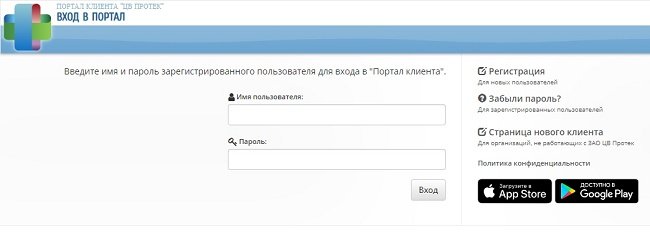
Для регистрации в ЛК Протека выполните следующее:
- На сайте компании (https://www.protek.ru/) в разделе «Портал клиента» нажмите «Вход».
- На открывшейся странице правее от авторизационной формы нажмите на кнопку «Регистрация».
- В первом блоке регистрационной формы введите учетные данные. Придумайте имя пользователя (не должно совпадать с существующими в системе вариантами) и пароль. Придерживайтесь правил их создания, с которыми можно ознакомиться после нажатия на знак вопроса в соответствующей строчке. Также здесь введите желаемое обращение к себе и впишите адрес электронной почты.
В разделе «Идентификация» введите данные своей аптеки – название, адрес, ИНН. Здесь нужно указать, в какой роли регистрируется пользователь – заведующий, директор, бухгалтер, фармацевт, первостольник. 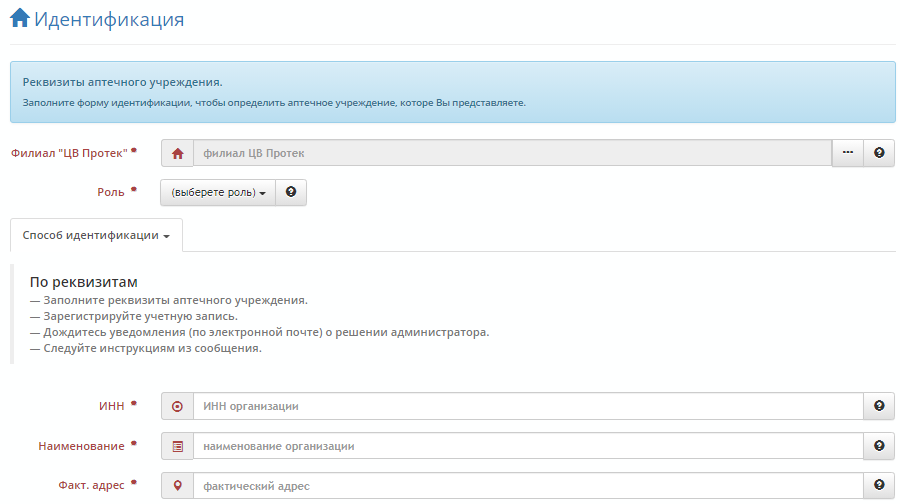
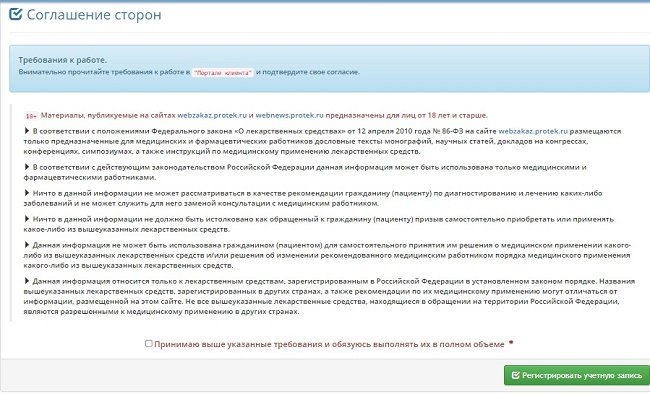
Нажмите «Восстановить пароль». На почту пользователя придет письмо, содержащее ссылку для сброса пароля. Перейдите по ней. Откроется страница для ввода нового пароля. Введите комбинацию, которая будет соответствовать требованиям безопасности. Сохраните изменения в системе. На заметку: Прямая ссылка для перехода на страницу, где происходит восстановление доступа – https://webzakaz.protek.ru/rememberpswd.
После регистрации и входа в ЛК перед пользователем открываются следующие его разделы:
- Документы качества. Раздел предназначен для ознакомления с документами, подтверждающими надлежащее качество реализуемой дистрибьютером продукции.
- Фармкопилка. Содержится информация о скидках и бонусах, полученных в процессе сотрудничества с компанией.
- Рекламация. В данном разделе пользователь может оформить претензию к дистрибьютору за ненадлежащее качество или количество поставляемых товаров.
- Электронная накладная. Здесь можно сформировать, подписать и распечатать накладные.
- Техническая поддержка. Пользователь в любой момент может отправить вопрос в службу поддержки и оперативно получить на него ответ.
- Сбытовые акции. Можно ознакомиться с актуальными акциями от производителей и условиями получения бонусов за сотрудничество.
- Товарный учет. В указанном разделе можно выполнить любые действия, связаны с продукцией от дистрибьютера. В частности, заказать ее, оформить накладную, ознакомиться с документами качества, оформить рекламацию.
- Финансовый учет. Представляется информация о дебиторской задолженности.
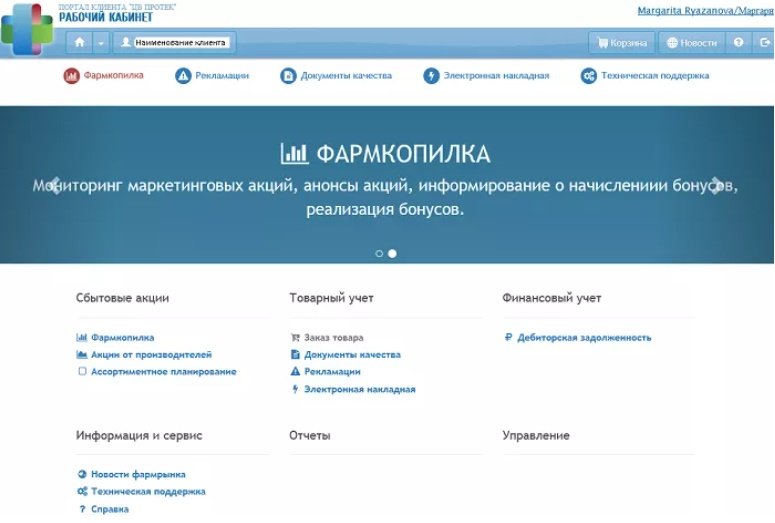
ЛК клиента доступен и на мобильном телефоне. С его помощью можно выполнить следующее:
- изучить финансовую информацию;
- узнать состояние и статус заказов;
- оформить рекламации;
- найти необходимый заказ и посмотреть по нему информацию.
Для скачивания приложения на свой смартфон используйте следующие ссылки:
| Андроид | https://play.google.com/store/apps/details?id=ru.protek.portal&hl=ru |
| Айфон | https://apps.apple.com/ru/apid1457944681 |
Как оформить товарную претензию через ЛК Протека?
Авторизуйтесь в ЛК, после чего перейдите в раздел «Рекламации». В соответствующей строке введите номер накладной, по которой хотите оформить претензию, и нажмите «Найти». Если документ будет найден, отобразятся его реквизиты. Пользователю нужно выбрать тип рекламации и указать дополнительные атрибуты. После заполнения всех данных пользователю необходимо кликнуть на кнопку «Зарегистрировать заявку». В разделе «Архив рекламаций» отображаются ранее переданные претензии. Также здесь можно ознакомиться со статусом их рассмотрения.
Как зарегистрироваться в ЛК, если я не являюсь клиентом Протека?
В данном случае перейдите по ссылке https://webzakaz.protek.ru/register2. На открывшейся странице указаны все документы, которые нужно предоставить компании для начала сотрудничества. Оформите и загрузите их в систему, укажите свои контактные данные и отправьте заявку на рассмотрение. Через некоторое время с вами свяжется сотрудник Протека для обсуждения условий работы.
Для связи с Протеком используйте следующие контакты:
| Телефон | +7 495 737-35-00 |
| Электронная почта | protek@protek.ru |
| Обратная связь | https://www.protek.ru/kontakty/#feedback2 |
| Контакты в регионах | https://www.protek.ru/kontakty/#regions |

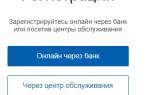
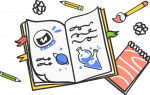
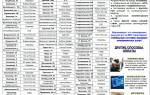
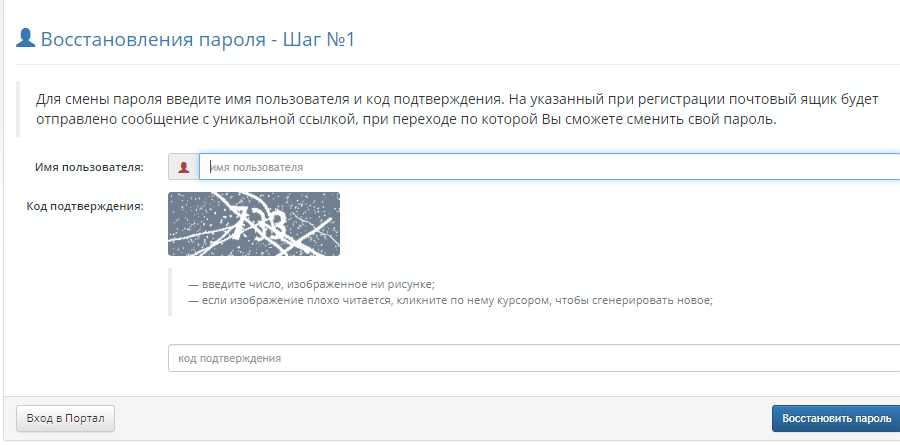









ли со статьей или есть что добавить?